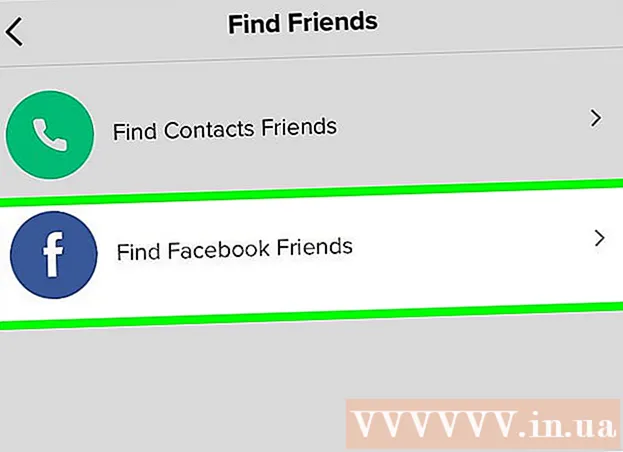लेखक:
Robert Simon
निर्मितीची तारीख:
15 जून 2021
अद्यतन तारीख:
1 जुलै 2024

सामग्री
हा विकी तुम्हाला Appleपलच्या मॅजिक माउस वायरलेस माउस बॅटरीची जागा कशी घ्यावी हे शिकवते. लेख मॅजिक माउस 2 चार्ज कसा करावा याचे मार्गदर्शन करेल कारण हे माउस मॉडेल अंगभूत बॅटरी वापरते.
पायर्या
3 पैकी 1 पद्धतः जादूई माउसची बॅटरी बदला
माउस फिरवा. चालू / बंद स्विच सर्व मॅजिक माउस अंतर्गत आहे.

माउस बंद करा. हे करण्यासाठी, आपल्याला माउसच्या वरच्या बाजूला (ग्रीन ट्रॅकवर) खाली असलेल्या परिपत्रक चालू / बंद स्विचला खाली स्लाइड करणे आवश्यक आहे. हिरवी खोबणी अदृश्य होईल.
बॅटरी-चेंबर कव्हर लॉक डाउन स्लाइड करा. माउसच्या खालच्या काठाजवळ बॅटरी-चेंबर कव्हर लॉक करा; जेव्हा आपण हा लॉक खालच्या काठावर स्लाइड करता तेव्हा बॅटरी डिब्बे कव्हर पॉप आउट होईल.- जर बॅटरी-डब्याचा कव्हर बंद होत नसेल तर काहीतरी पातळ (गिटार प्लकसारखे) वापरा आणि की दाबून ठेवताना बॅटरी-चेंबर कव्हर करा.

माऊस वरून बॅटरी-चेंबर कव्हर काढा आणि बाजूला ठेवा. बॅटरीच्या डब्याच्या खाली दोन एए बॅटरी आहेत.
बॅटरी काढा. आपण प्रत्येक बॅटरीच्या एका किंवा दुसर्या टोकाला बोट देण्यासाठी नख किंवा पातळ प्लास्टिक वस्तू वापरत असल्यास हे सर्वात सोपे आहे.
- बॅटरी चाखण्यासाठी कधीही धारदार धातूचे साधन वापरू नका, कारण आपण बॅटरी पंक्चर करू शकता किंवा माउसच्या आत घटक खराब करू शकता.
माउसमध्ये दोन नवीन एए बॅटरी घाला. सकारात्मक अंत स्थापित करा + माऊसच्या शीर्षस्थानी असलेल्या बॅटरीची आणि नकारात्मक समाप्तीची - खालच्या काठाच्या दिशेने.
- Appleपलच्या काही माऊस वापरकर्त्यांना ड्युरसेल बॅटरीमध्ये समस्या आहे. सर्वोत्कृष्ट परिणामांसाठी, उच्च-गुणवत्तेची बॅटरी वापरा (उदा. ऊर्जाशक्ती बॅटरी).
माऊसवरील बॅटरी-चेंबर कव्हर पुनर्स्थित करा. माउसच्या तळाशी असलेल्या काळ्या फ्रेमची जुळणी करण्यासाठी आपल्याला बॅटरी कंपार्टमेंट कव्हरवर सेल संरेखित करणे आवश्यक आहे.
झाकण खाली हलके दाबा. बॅटरी डिब्बे कव्हर ठिकाणी पॉप होईल.
चालू / बंद स्विच पुश करा. एक हिरव्या रंगाचा पाय आढळेल आणि माऊसच्या तळाशी वरच्या उजव्या कोपर्यात एक लहान प्रकाश दिसेल जेणेकरून डिव्हाइस चालू आहे.
माउस फिरवा. आपल्या संगणकावर माऊस कनेक्ट केल्यानंतर, आपण सामान्यत: तसे हे वापरणे सुरू करू शकता.
- वापरात असताना माउस बॅटरी संपणार नाही याची खात्री करण्यासाठी आपल्याला बॅटरी क्षमतेवर लक्ष ठेवण्याची आवश्यकता असू शकते.
3 पैकी 2 पद्धत: मॅजिक माउस 2 चार्ज करा
जादू माउस 2 ओव्हर फ्लिप करा. मॅजिक माउस 2 बॅटरी काढली जाऊ शकत नाही, तरीही जेव्हा बॅटरी कमी असेल तेव्हा आपण ते रिचार्ज करू शकता.
चार्जिंग पोर्ट शोधा. हे माउसच्या तळाशी असलेल्या खालच्या टोकावरील एक लहान, सपाट आयताकृती बंदर आहे.
- माऊस सामान्यत: त्याच्या स्वत: च्या चार्जरसह येतो, परंतु आपण त्याऐवजी आयफोन 5, 5 एस, 6/6 प्लस, 6 एस / 6 एस प्लस किंवा 7/7 प्लससाठी चार्जर कॉर्ड वापरू शकता.
वीज स्रोतामध्ये विजेचा चार्जर प्लग करा. चार्जरमध्ये एक पांढरा आयताकृती पॉवर अॅडॉप्टर (याला चार्जर देखील म्हटले जाते) दोन पिन असतात जे इतर आउटपुट प्लग प्रमाणेच पॉवर आउटलेटमध्ये बसतात.
- आपण संगणक वापरुन माऊस चार्ज करू इच्छित असल्यास, चार्जरमधून हळूवारपणे केबल लावा आणि नंतर संगणकावरील यूएसबी पोर्टमध्ये यूएसबी एंड (पॉवर अॅडॉप्टरला जोडणारा शेवट) प्लग करा.
चार्जर कॉर्डचा छोटा टोक माउसमध्ये प्लग करा. हा शेवट माऊसच्या तळाशी असलेल्या लाइटनिंग चार्जिंग पोर्टमध्ये फिट होईल.
- आपण विजेच्या चार्जरला कोणत्याही दिशेने माऊसवर प्लग करू शकता.
बॅटरी अनप्लग केल्यावर बॅटरी जवळजवळ भरली आहे हे सुनिश्चित करण्यासाठी कमीतकमी एक तास शुल्क आकारा.
- आपण USB पोर्टऐवजी चार्जरला आउटलेटमध्ये प्लग केल्यास माउस वेगवान चार्ज करेल.
- वापरात असताना बॅटरी संपणार नाही याची खात्री करण्यासाठी आपल्याला बॅटरी क्षमतेवर लक्ष ठेवण्याची आवश्यकता असू शकते.
पद्धत 3 पैकी 3: आपल्या माउसची बॅटरी क्षमता तपासा
आपल्या मॅकशी माउस कनेक्ट केलेला असल्याची खात्री करा. त्याची चाचणी घेण्यासाठी, फक्त आपल्या माउसभोवती फिरवा आणि मॅक स्क्रीनवर कर्सरचा प्रतिसाद पहा.
- कर्सर प्रतिसाद न दिल्यास, माउस चालू केला जाऊ शकत नाही. आपण खालच्या बाजूस वरुन स्विच वरच्या बाजूस माउस चालू करू शकता जेणेकरून निळा स्लॉट दिसेल.
मॅक स्क्रीनच्या वरील डाव्या कोपर्यातील Menपल मेनू चिन्हावर क्लिक करा. एक ड्रॉप-डाउन मेनू दिसेल.
क्लिक करा सिस्टम प्राधान्ये (सिस्टम सानुकूलित करा). हा पर्याय ड्रॉप-डाउन मेनूच्या शीर्षस्थानाजवळ आहे.
क्लिक करा उंदीर. हा पर्याय सिस्टम प्राधान्ये विंडोच्या दुसर्या रांगेत आहे.
"माउस बॅटरी स्तर" मूल्य पहा. ही माहिती विंडोच्या डाव्या कोपर्यात दर्शविली जाते; बॅटरी चिन्ह येथे दिसेल, उर्वरित बॅटरी क्षमतेची टक्केवारी उजवीकडे आहे. जाहिरात
सल्ला
- आपण ते चालू केल्यावर माउसला आपल्या मॅकशी पुन्हा कनेक्ट होण्यास काही सेकंद लागू शकतात.
- आपण बराच काळ वापर न केल्यास आपण माउस बंद करण्याचा विचार केला पाहिजे.
चेतावणी
- Appleपल उंदीरसाठी जुन्या बॅटरी वापरू नका.